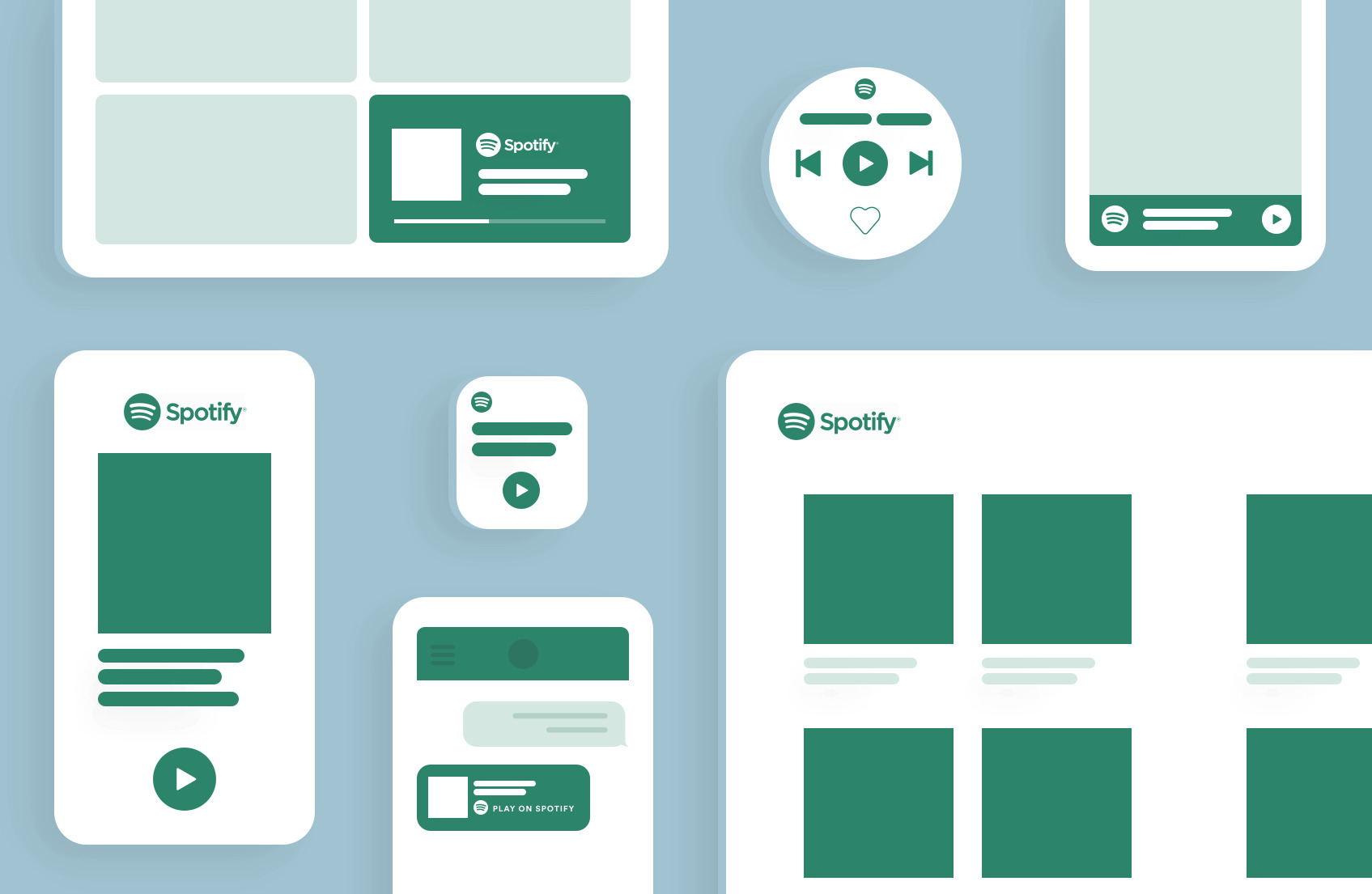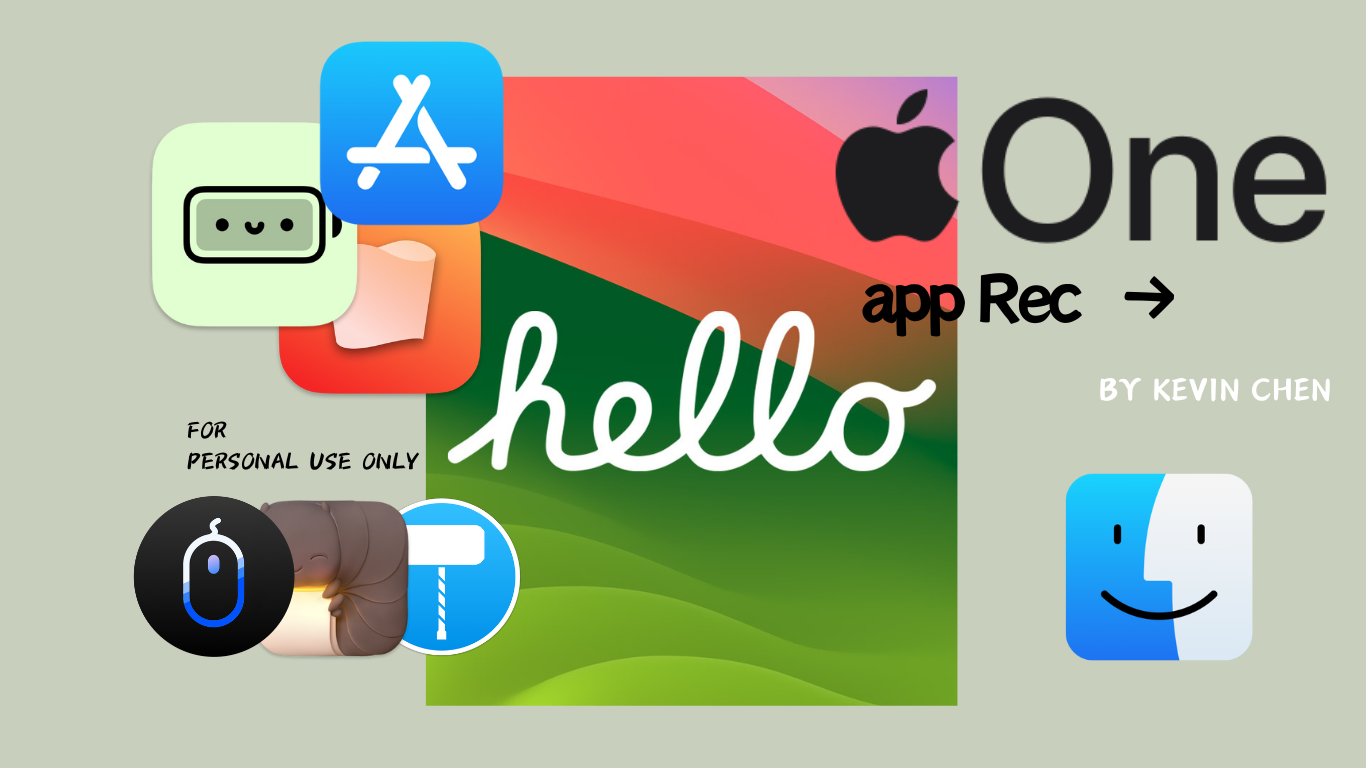如何调教你的Windows电脑(一)——基本设置
本文可能比预期字数长不少,所以做成一个系列。
编者尽量长话短说,以为什么——它在哪——怎么做——什么效果的逻辑展开,愚以为便于理解。
千人千面,本人不对任何因为误操作出现的电脑问题负责,这里只负责记录我的折腾经历,也包含了一些我的经验。
这个系列适用但不限于新电脑,也希望你通过本文来获得美化电脑的一些灵感,按需阅读。
科技产品生来应该是为人类服务的,而不应该成为厂商监控用户的捷径和信息茧房
这里只针对使用Windows系统的电脑,无论是笔记本还是你的主机
这里不涉及Mac的相关操作
- 又因我的Win11虚拟机只有一个C盘,所以我是在C盘中分文件夹安装,与分盘无区别。这里提前说明一下。
- 如果你的Windows是在虚拟机中运行的,请不要对系统做第三方更改以免虚拟机出现故障
大学里怎么说也帮一把手的朋友们捣鼓过电脑了,正巧今天又“调教”了台新电脑,有朋友问我咋让Windows更听自己的话,在这里就统一记录下。
这是我玩了一段时间之后总结出来的一些操作和注意事项,虽然我觉得确实没啥难度,不过周围肯定也不会太多有我这种奇葩的搞机魔怔人,简单说一些吧。大佬们右转🤣
开封时
运输模式
一般笔记本电脑电池都有运输模式,到手后插上电源才能开机,也保证了你的电脑是由你之手亲自激活。
欢迎界面
跟随流程走,我的习惯是除去定位等必要的权限,对于广告ID、个性化追踪等全部关闭。
接下来是连接WiFi,如果你十分在乎电脑是不是一手,可以暂时跳过此步,因为连上WiFi你的Windows系统就将会被激活,理论上你也不能再去退换货。但如果是官方旗舰店购买的话一般也无需担心这一点,连接WiFi即可。
Microsoft账号
欢迎界面的末尾是询问你是否登录Microsoft账号,在这里你可以提前用另一台设备注册一个账号用来登录
我推荐登录的原因是:省去了开机后设置里一些限制。
因为Microsoft的服务器大都在境外,国内访问的话网页有很大概率崩溃或加载缓慢,所以在另一台设备上你最好开启魔法。
特别的,
Microsoft Store必须用国内IP才能正常打开,否则报错
正式进入桌面
欢迎完了也就性冷淡了,你将会看到自己新电脑的容貌,确实丑的鸭批。在这里分几个方面来调教一下。
基本注意事项
软件的下载和安装(十分小白向——如何下载B站?)
- 鉴于国内搜索引擎的吃相太难看(良莠不齐是不可能的,知名引擎没有好的),安装正规软件必须要去官网上下载
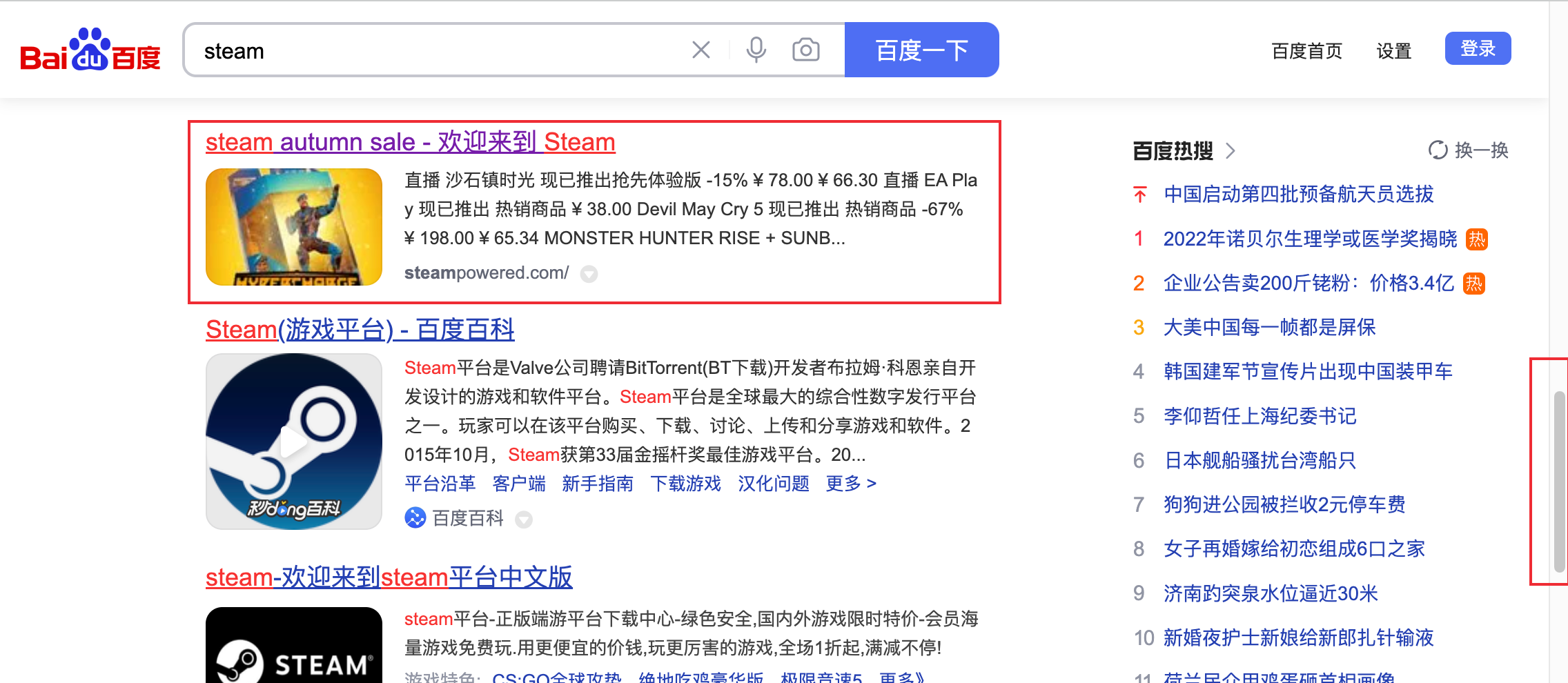
安装时必须要自定义路径到你所选的盘符中,建议新建一个
XXX文件夹,不让软件乱拉屎而且不要安装任何捆绑软件!
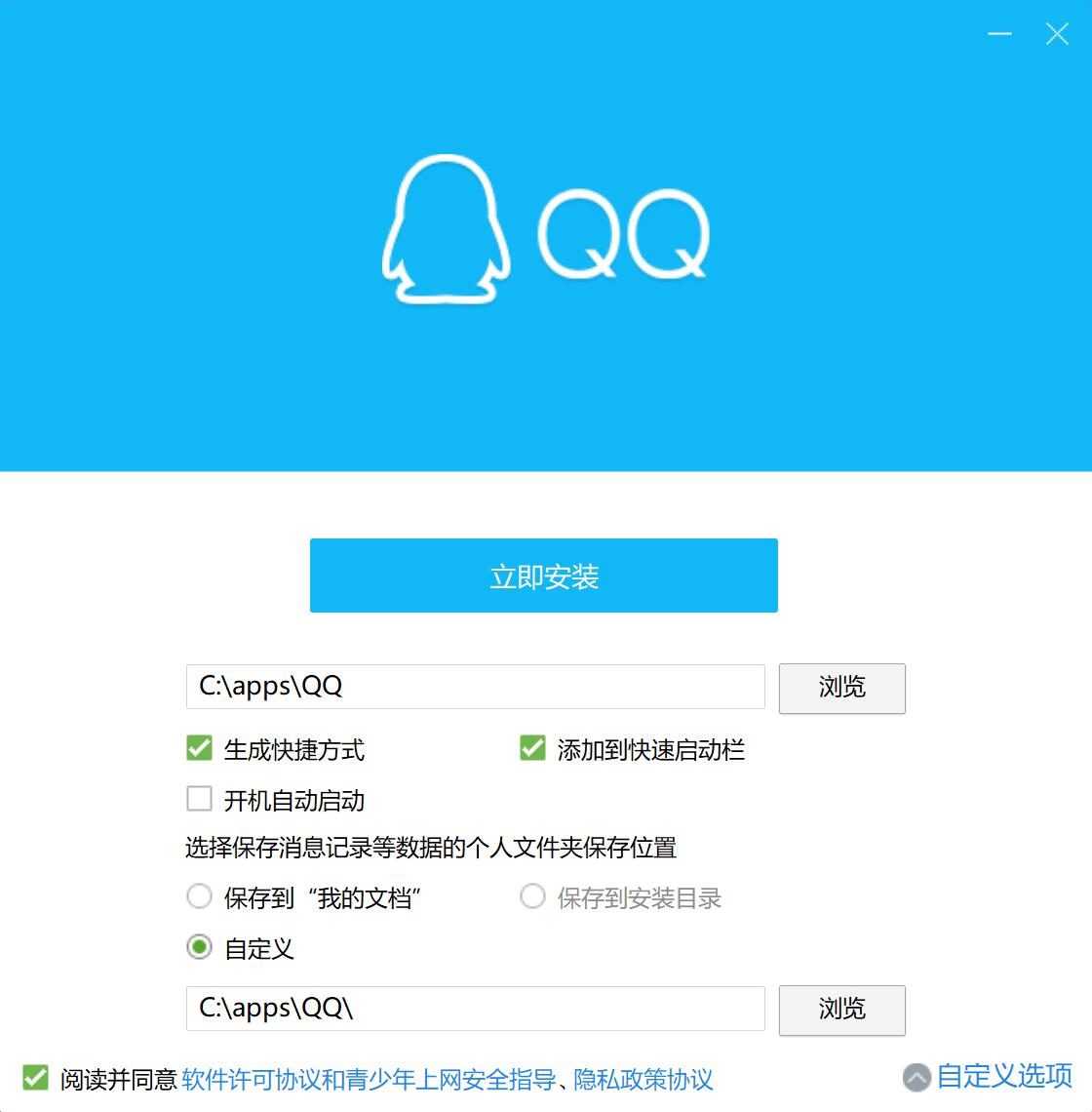
关于分盘的问题这里简单说一下:
现在的电脑出厂基本上都只设置了一个盘符,如果你不在意的话,完全可以在
C:/中新建一些比如apps、docs、business等文件夹用来存放不同类别的文件,没有任何影响。如果喜欢分盘的朋友可以移步后面有介绍
如果想下载非正规绿色软件也要去知名的下载网站下载,不要去某些XXX下载站,不然360/2345/浴血王城全家桶安排。
举几个例子:
macWk、appstorrent、xclient、macx、麦氪派、马克菠萝、macYY、macAPP、一些个人收集博客网站、TG群组(看和你有木有缘分了)、民间大神的Repack版——想起点再补充10月5日消息:macwk、winwk已闭站,可能是因为接手的新团队因使用OSS而导致的资金中转不足。
我往OSS上传张图都2分钱,居然有人还用来建下载网站😇
如果一款软件的源码存放在Github上,恭喜你成功找到了一个无毒无害又好用的软件
Github是世界上规模最大同性交友网站/doge,不用魔法的话也可以访问不过会很慢,所以你懂得,而且基本上也没多少正常使用电脑的人知道和使用这个网站。无妨
关于系统和软件
用户账户控制(UAC)的关闭
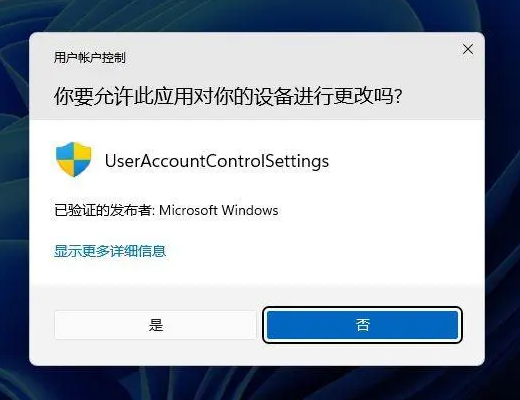
通常电脑的UAC提示出厂被设置为默认提示,是最烦人的。所以我选择关掉
开始菜单中搜索控制面板,控制面板\用户帐户\用户帐户\更改用户账户控制设置,拉到最下面即可。
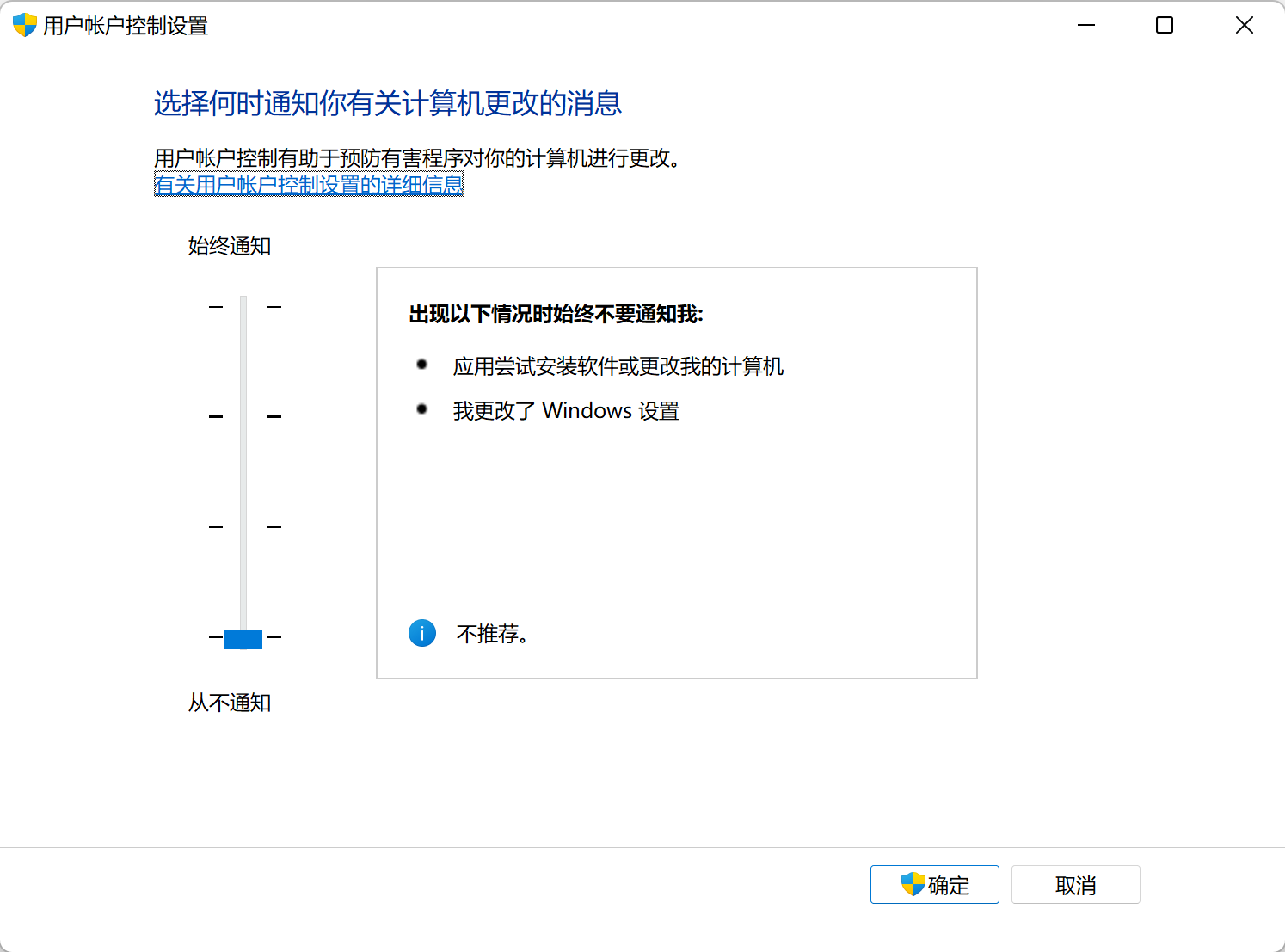
Windows Denfender的关闭
除了火绒就不要下载其他杀毒软件了,这年头不是作死用p2p下崽器基本不会有不安分的病毒找上门,有些电脑自带迈克菲(McAfee),一样卸载掉,不解释
火绒可能防护能力弱一miumiu,但是它安静的特点还是非常让我喜欢的。
由于Windows Denfender扎根于系统内部,它会将我一些需要软件误杀,而且有了火绒Denfender也多此一举,我选择将其完全关闭。
使用国外大佬的Defender Control关闭,进入网页找到Direct Download下载即可,根据提示解压zip。
这里给出软件语言的更改(虽然我觉得没啥必要)
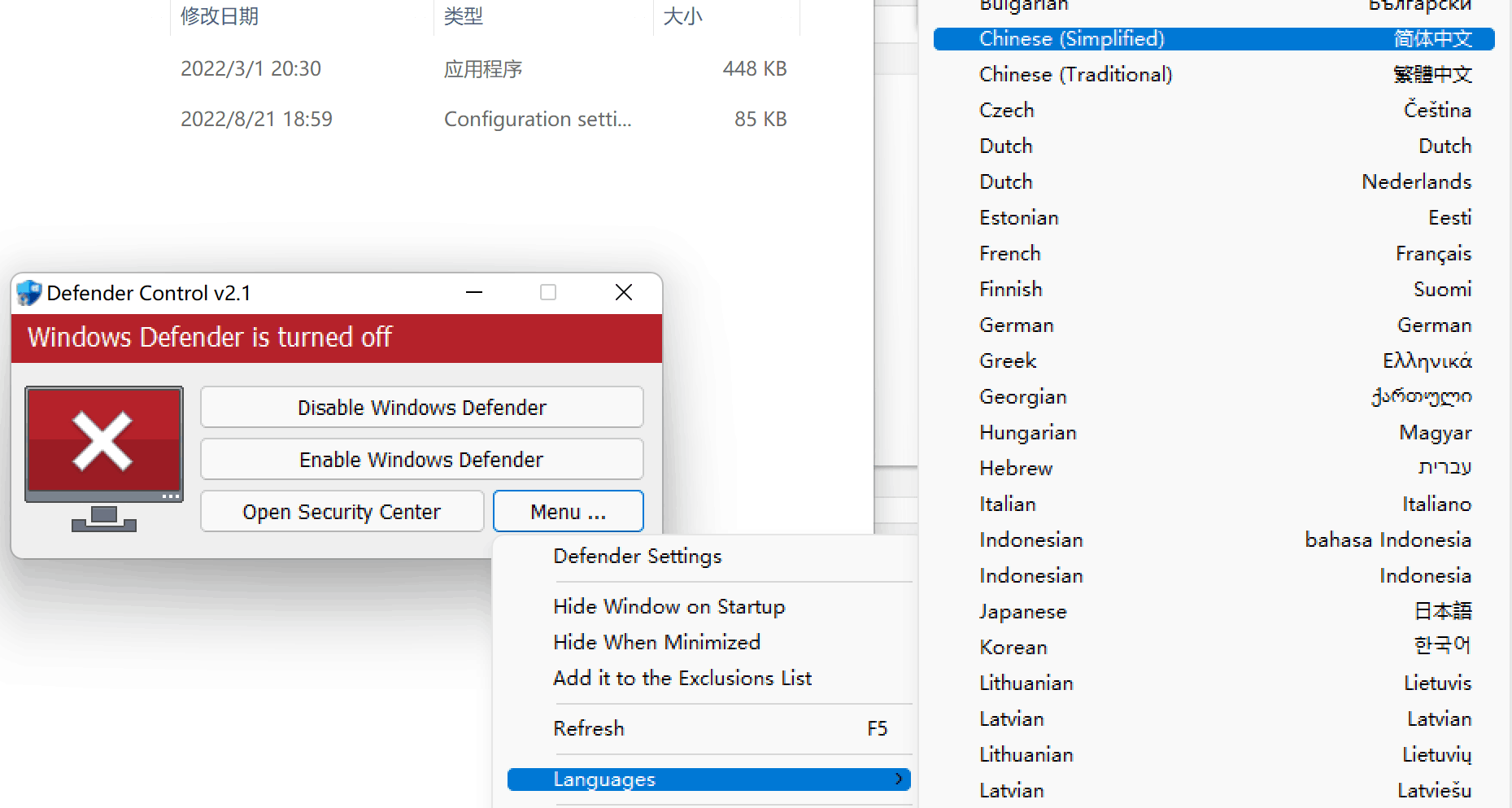
点击Disable Windows Denfender即可
然后点击Open Security Center,找到应用和浏览器防护-基于声誉的保护设置
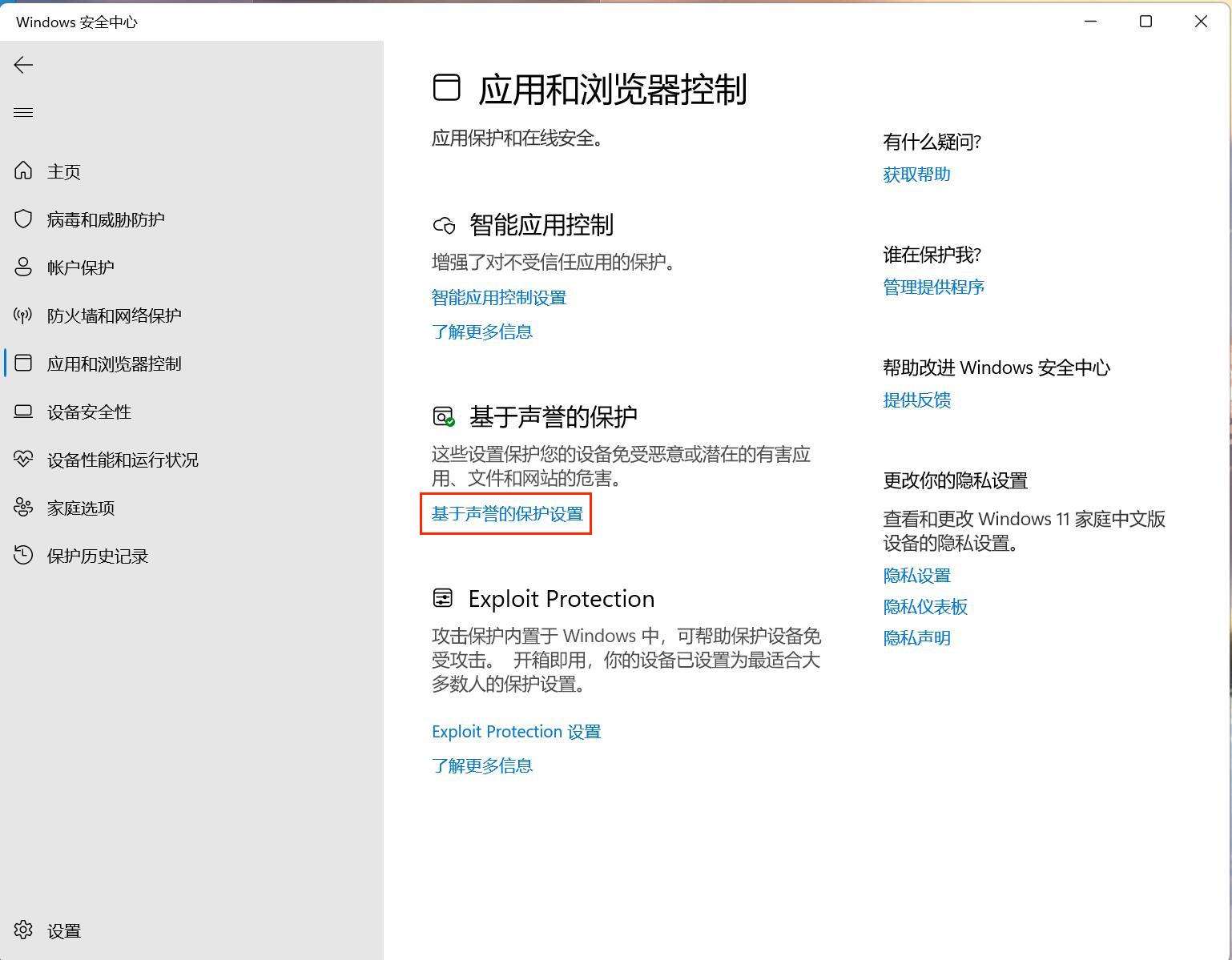
我的习惯是将全部的选项关闭

如果你的设备被你的组织所管理或是正规虚拟机,你将看不到这些选项,逆来顺受即可。
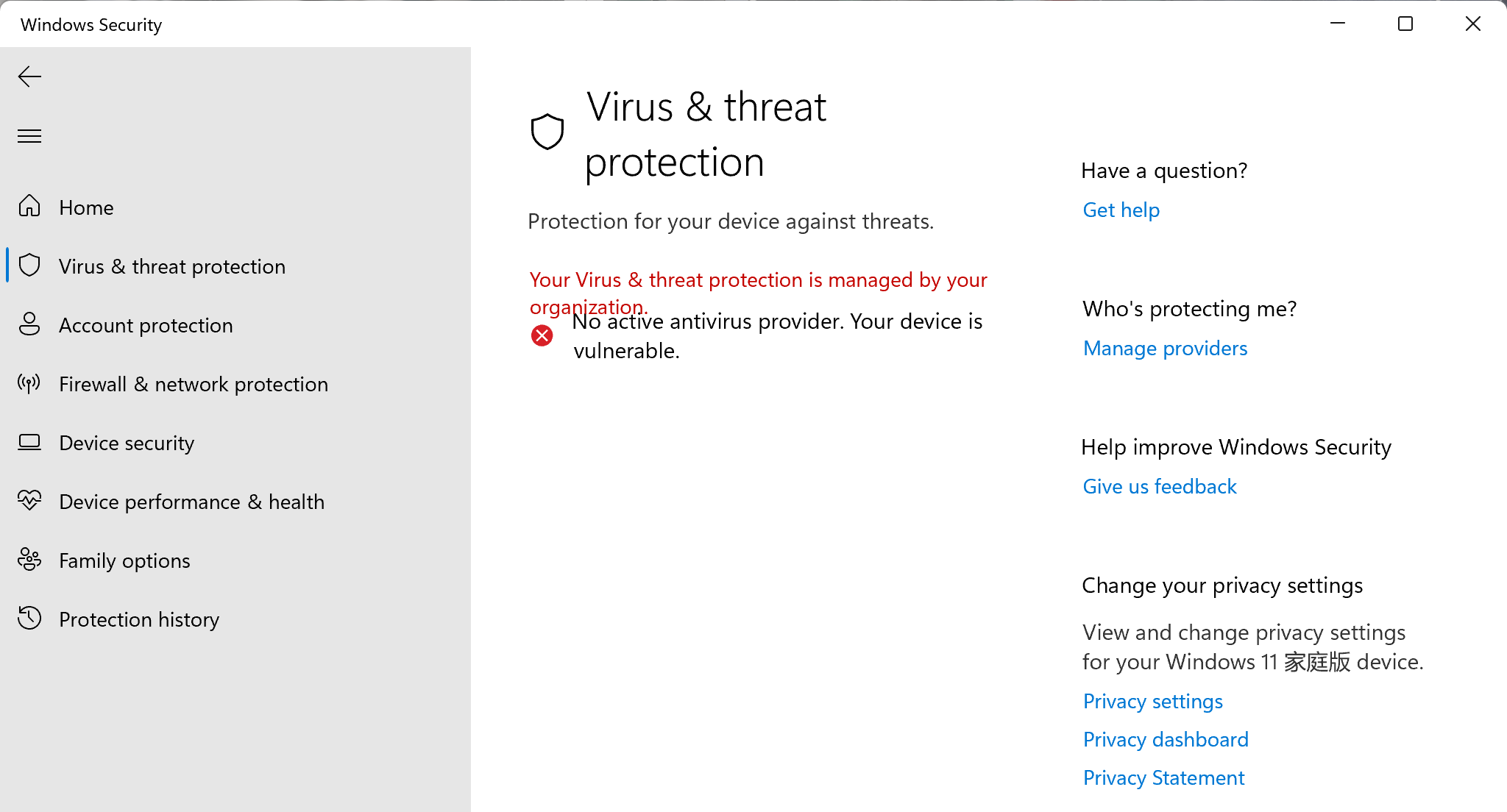
Bitlocker的关闭
Bitlocker负责将你的磁盘加密从而达到防盗的目的,不过通常只会防住我重装系统的进度(会很麻烦),有些出厂会默认打开(以HP、DELL两大恶人为首),必须关闭,没有余地。
设置-隐私与安全性-设备加密中关闭,等待些许时间即可。

自带应用的取舍
现在有很多厂商的出厂系统里会自带一些无趣的第三方和系统应用,我们首先清理一下自带的毒瘤。
你可以通过设置-应用-应用和功能里卸载软件,用不到啥卸载啥就行。亦可以通过第三方软件Uninstall卸载,学习版在此。
一些系统软件无法卸载(like
人脉、获取帮助),除非你使用第三方精简包进行重装,这有涉及到其他的一些问题了,所以暂时不展开详述
安装用户软件
下面我们就可以极其舒适的安装自己想要的软件了。
我的习惯是先下载Clash(v2亦可),因为我会频繁的在Github/外网上下载我需要的软件和资料,移步Surfing as your wish一篇。
如果关闭系统代理后显示代理服务器有问题无法上网的话,在
设置-网络&Internet-代理中将使用代理服务器关闭即可,不要动别的东西。
然后我会下载火绒接管系统防护,关闭一些软件的无必要自启动权限,和对某些不安分软件的弹窗进行管理。
然后你就可以在基本注意事项的前提下,下载你所必须的软件了,比如QQ、微信、钉钉、搜狗输入法.etc
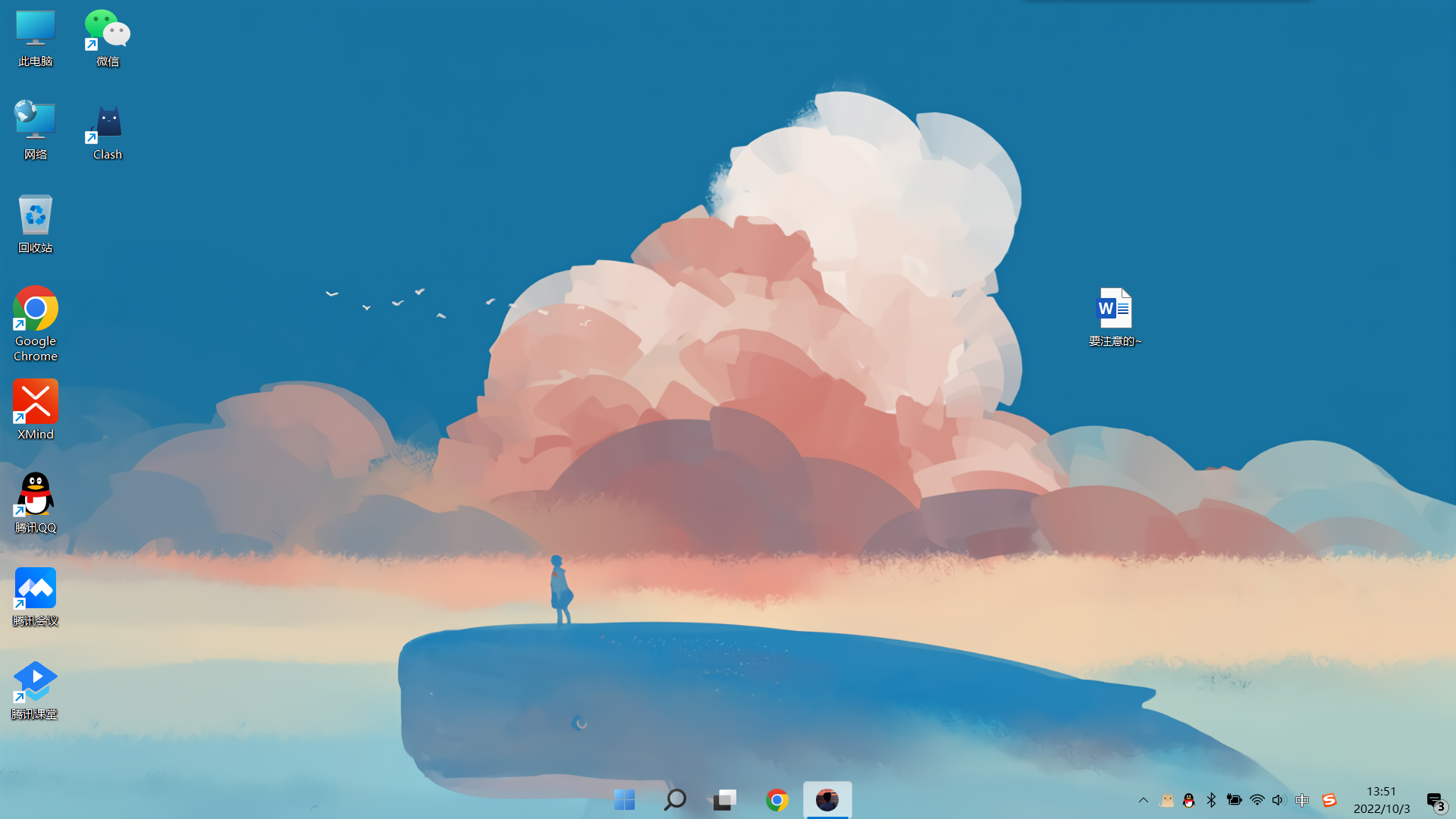
至此,你的电脑的最基本设置已经基本完成,让一台新电脑变成使用者独一无二的样子,而非用户去适应电脑的操作逻辑,这是每一个有电脑的用户应该去思考的问题。
下面,我们将会学习电脑的一些美化操作,然后再说一下一些xue微硬核一点的搞机入门操作。